


LG Smart Share — это легкий доступ к вашей музыке, видео и фотографиям с одного устройства. Это приложение отправляет все ваши любимые мультимедийные файлы с вашего ПК, ноутбука, планшета или смартфона непосредственно на телевизор, и, что самое приятное, не нужно никаких проводов!

LG Smart Share: Беспроводное соединение с несколькими DLNA устройствами в любом месте вашего дома позволяет воспроизводить ваши любимые мультимедиа файлы на большом экране без использования проводов Требования
Настройка программы Smart Share для телевизора LG
- Windows ХР (пакет обновлений 2 или выше), Windows Vista, ОС Windows ХР Media Center Edition 2005 (пакет обновлений 2 или выше), Windows Server 2003 (пакет обновлений 1 или более поздней версии)
- Windows 7 Home Premium, Professional, Enterprise или Ultimate (32 — и 64-битная версия)
- ОС Windows Vista 64-битная версия (приложение работает в 32-битном режиме)
- ОС Windows 7 64-битная версия (приложение работает в 32-битном режиме)
- Жесткий диск: не менее 200 МБ
- Процессор: 1.2 ГГц Intel Pentium III или AMD Sempron™ 2200+
- Память: более 256 МБ оперативной памяти
- Видеокарта: не менее 32 МБ, разрешение не менее 800 х 600 пикселей и поддержка минимум 16-битных настроек
- Windows Internet Explorer 6.0 или более поздней версии
- DirectX 9.0c, редакция 30 (август 2006 г.) или более поздней версии
- Требования к сети: 100 МБ Ethernet, WLAN (стандарт IEEE 802.11 G) или поздние версии
- Процессор
Минимальные спецификации : Процессор Intel Pentium4 2,0G или выше / AMD Sempron 2000 или выше
Рекомендуемые спецификации : Intel Pentium Dual Core или выше / AMD Sempron 64×2 или выше - Оперативная память
Минимальные спецификации : 1 ГБ или выше Рекомендуемые спецификации : 2 ГБ или выше — VGA
Минимальная Спецификация : Память 64 МБ, Разрешение 1024*768 или выше, Видеокарта 16 бит или выше
Рекомендуемые спецификации : Память 128 МБ, Разрешение 1024*768 или выше, Видеокарта 16 бит или выше - Жесткий диск : 200 МБ или выше
- ОС : Windows XP (с пакетом обновлений 2 или выше), ОС Windows Vista, ОС Windows 7, ОС Windows 8
- Windows Media Player : 11.0.5721.5280 или выше
- Сеть : Ethernet 100 МБит, Беспроводная локальная сеть WLAN (IEEE 802.11 г) или выше

Подключите вашу цифровую камеру, MP3-плеер или USB-жесткий диск, используя USB-порт. Поделитесь своими фотографиями, музыкой или фильмами высокой четкости со всеми.
Источник: www.lg.com
Все особенности использования Smart Share
Чтобы посмотреть на телевизоре фильм, скачанный на компьютер из Интернета, до недавнего времени необходимо было подключить оба устройства друг к другу HDMI-кабелем. Был и другой способ — скопировать контент на флэшку, вставить ее в USB разъем на телеприемнике и воспроизвести с помощью встроенного медиаплеера. Современные телевизионные панели, оснащенные СМАРТ функциями, предлагают более простое решение – беспроводную передачу мультимедийных файлов с ПК или ноутбука на большой экран. На телевизорах LG для этой цели используется опция Smart Share.

Smart Share –предназначение и возможности
На официальном сайте корейской компании LG Smart Share определяется как легкий доступ ко всему мультимедийному контенту пользователя – видеозаписям, изображениям, музыке – с одного устройства. Это приложение позволяет транслировать интересующие файлы с десктопных или мобильных устройств на большой телевизионный экран без использования проводов или USB накопителей. Важное условие – все устройства, подключаемые друг к другу, должны поддерживать технологию DLNA.
Приложение Смарт Шаре привлекает внимание рядом таких возможностей, как:
- предоставление доступа к локальным разделам компьютера;
- работа с мультимедийным контентом;
- поддержка съемных носителей;
- объединение контента в единую библиотеку с коротким описанием каждого файла;
- регулярное обновление приложения.
Сервис LG Smart Share включает в себя несколько программ. Во-первых, это утилита для PC SW DLNA, предназначенная для настройки соединения между ПК и ТВ-приемником с целью передачи мультимедийного контента. Во-вторых, это приложение Smart Share’s Media Link, позволяющее организовать мультимедийный контент на компьютере в единую библиотеку и предоставить подробную информацию о находящихся в ней файлах, подобрав ее в Интернете.
На заметку! Помимо компьютера, программу для передачи видео, аудио и изображений можно установить на телефоны под управлением Android, а также на iPad и iPhone, чтобы передавать мультимедийный контент с мобильных устройств на СМАРТ-телевизор.
Преимущества и недостатки
Главное достоинство Smart Share заключается в том, что эта программа значительно расширяет возможности СМАРТ-телевизора от компании LG, позволяя напрямую получить доступ к мультимедийному контенту сторонних устройств. Так, чтобы посмотреть фильм или сериал, находящийся на ПК, достаточно на телевизионной панели открыть соответствующую папку и запустить интересующее видео. Но предварительно контент нужно поместить в требуемый каталог.
Важно! Скорость передачи данных при использовании Смарт Шаре выше, чем при соединении через Bluetooth.
Следующее достоинство программы – возможность просматривать файлы с подключенных к USB-разъему устройств. Например, можно вывести на экран фотографии с телефона или фотоаппарата. Удобный русифицированный и интуитивно понятный интерфейс – еще одно преимущество приложения, благодаря которому работать с ним сможет даже неопытный пользователь.
Однако у программы Smart Share имеются и недостатки. Нужно знать, что стандартов DLNA существует множество, и отличаются они различными конфигурациями. Поэтому для телевизоров разных производителей следует устанавливать только рекомендуемые приложения.
Отсюда следует, что программа Smart Share, предназначенная для телеприемников LG, не подойдет для техники других производителей, например, Samsung или Sony. Для них необходимо искать и пользоваться аналогами (для Самсунг это Samsung Smart View, а для Intel — Intel Wireless Display или Intel Wi-Di). Кроме того, приложение Smart Share может испытывать сложности с проигрыванием фильмов в сложных форматах или в HD разрешении, так как не все устройства способны их воспроизвести.
Совет! Передавать файлы большого объема и в высоком качестве рекомендуется через кабель Ethernet, так как беспроводное соединение не способно обеспечить стабильную и бесперебойную передачу данных.
Установка и настройка
Чтобы передавать мультимедийный контент с компьютера на телевизор, необходимо подключить ТВ-приемник к локальной сети, а на ПК скачать и установить приложение LG Smart Share, а затем правильно его настроить для дальнейшего использования.
Подключение телевизионной панели к локальной сети
Перед загрузкой программы LG Смарт Шаре на ПК, необходимо подключить телеприемник к домашней локальной сети, обычно настроенной через маршрутизатор. В этой же сети уже должен находиться ПК (или ноутбук). Для подключения ТВ-приемника можно использовать сетевой провод или Wi-Fi.
Для настройки проводного подключения потребуется выполнить такие действия:
- вставить Ethernet-кабель в LAN-порт на маршрутизаторе и аналогичный разъем на телевизоре;
- включить телевизор, открыть «Настройки», а затем вкладку «Сеть»;
- в строке «Подключение» выбрать «Проводное» и перейти к установке соединения.
Зачастую никаких действий больше не потребуется — телевизор подключится к Интернету автоматически. Но иногда самостоятельно соединение не настраивается, в этом случае потребуется вручную ввести такие параметры, как IP-адрес, маску подсети и т.д.
Чтобы подключиться к Интернету по Wi—Fi, необходимо также перейти в «Настройки», затем в раздел «Сеть» и выбрать беспроводное соединение. Далее в списке обнаруженных сетей потребуется найти домашнюю и ввести пароль. Связь будет установлена через несколько секунд. В том случае, если раздел «Сеть» в телевизоре есть, но вкладка «Беспроводное подключение» неактивна или вовсе отсутствует, это означает, что WiFi приемника в телевизионной панели нет. В такой ситуации можно настроить подключение только через кабель или приобрести внешний беспроводной модуль.
Важно! Выбирая внешний WiFi-модуль, нужно брать только то устройство, которое совместимо с телевизором, лучше всего – производства компании LG. Это позволит избежать проблем с совместной работой оборудования.
Скачивание и установка программы LG Smart Share
После того, как телевизор будет подключен к домашней сети, необходимо скачать на ПК и установить программу Smart Share PC SW DLNA. Для этого нужно перейти на официальный сайт разработчика, открыть раздел «Поддержка» и выбрать вкладку «ПО и Программы». Откроется страница, на которой можно скачать программное обеспечение для LG TV. Справа внизу будет раздел «Smart Share». В нем напротив поля «DLNA» с описанием функции будет кнопка «Windows» — необходимо кликнуть по ней, чтобы скачать дистрибутив программы, а затем указать папку, в которую он будет помещен.
На заметку! Программа нетребовательна к системным ресурсам и может работать даже на слабых ПК с процессором Intel Pentium III, аналогичным или более мощным. Поддерживается операционная система Windows XP, Vista, 7, 8, 8.1, 10.
После загрузки следует перейти к папке, в которую была сохранена программа, распаковать архив и двойным кликом по файлу setup.exe запустить инсталляционный процесс. Когда появится окно Мастера установки приложения, следует кликнуть «Далее», а затем ознакомиться с условиями лицензионного соглашения и нажать «Да», чтобы принять их.
Теперь можно выбрать каталог для размещения утилиты, нажав на кнопку «Обзор», или оставить папку по умолчанию и кликнуть «Далее». Начнется установка, в зависимости от мощности ПК она может занимать разное время. По ее завершению на экране появится окно, уведомляющее об окончании инсталляции. Нужно убедиться, что напротив полей «Создать пиктограмму на рабочем столе» и «Включить все сервисы доступа к данным Smart Share» установлены метки и нажать на кнопку «Готово» для запуска программы.
Настройка приложения LG Smart Share
После запуска утилиты на экране ПК появится окно, в котором можно выбрать тип контента – «Movie», «Photo», «Music». Нужно кликнуть на любом из них, а затем в новом открывшемся окне выбрать «Параметры» в правой верхней части дисплея. Необходимо убедиться, что общий доступ к файлам включен, в противном случае нужно активировать функцию.
Следующий шаг – выбор вкладки «Мои общие файлы» в поле слева. Необходимо определить каталог, в котором хранятся видеозаписи, а если такого нет, следует создать его, а затем путем нажатия на кнопку с изображением папки и плюса в зеленом кругу добавить для установки общего доступа. Чтобы сохранить изменения, нужно нажать «Применить», а затем – «Ок». Все видеофайлы, размещенные в созданном каталоге, теперь отображаются на начальном экране, а сама папка видна телевизору.
Далее нужно переименовать компьютер для более удобного поиска и подключения к нему с телевизора. Алгоритм действий такой — следует открыть «Параметры», а затем «Параметры моего устройства». Здесь нужно указать любое название по своему вкусу, после чего нажать «Применить».
На заметку! Создав каталог для видео, пользователь аналогичным образом может создать папки для музыкальных файлов и изображений в соответствующих разделах.
Воспроизведение видео и фильмов
Воспроизвести фильм или другое видео пользователь может с компьютера или телеприемника.
- Чтобы запустить проигрывание видеозаписи с ПК, нужно в списке контента нажать на нужный файл, в контекстном меню выбрать «Воспроизвести с помощью», а затем в списке доступных устройств найти название телевизора и кликнуть на него.
- Для воспроизведения с телеприемника нужно открыть smart-меню, а затем — приложение «Smart Share». Здесь нужно перейти во вкладку «Подключенные устройства» и выбрать компьютер, а потом отыскать папку с необходимым контентом и в ней найти нужную видеозапись.
Распространенные проблемы и их устранение
При попытке воспроизвести на ТВ-приемнике фильм с ПК посредством функции Smart Share самой распространенной проблемой является отсутствие искомого компьютера во вкладке «Подключенные устройства». Это означает, что телеприемник или ПК не подключены к локальной сети. Устраняется проблема путем последовательного выполнения ряда действий.
- Если соединение настроено через кабель, нужно удостовериться, что штекеры плотно вставлены в разъемы Ethernet на обоих устройствах.
- Если подключение беспроводное, нужно выключить технику на несколько минут и снова проверить соединение после включения.
- Если программа по-прежнему не работает, нужно определить качество связи возле телеприемника. Сделать это можно так — положить телефон или планшет возле телевизора, подключиться к той же сети и включить воспроизведение видео.
- Если соединение хорошее, нужно переподключиться к Wi-Fi на телеприемнике, а затем установить режим «Wi-Fi Screen Share» в положение «Вкл».
- Также нужно удостовериться, что ПК (или ноутбук) подключены к беспроводной сети. На Windows 10 следует открыть вкладку «Параметры», затем «Сеть и Интернет» и в поле «Состояние» открыть «Параметры общего доступа». В поле «Все сети» нужно установить метку на «Отключить общий доступ с парольной защитой». На других версиях ОС данное действие может выполняться немного иначе.
Также достаточно распространена и такая проблема — мультимедийный контент не воспроизводится, или при помещении скачанного фильма в папку не обновляется список файлов, и новая видеозапись в нем не появляется. В этом случае, скорее всего, телеприемник LG просто не воспроизводит этот формат. Полный список поддерживаемых форматов можно найти в инструкции по эксплуатации или на сайте производителя. Если формат поддерживается, но не воспроизводится, это означает, что файл поврежден. Нужно убедиться в его работоспособности, запустив на ПК или ноутбуке.
Подведем итог — функция LG Smart Share позволяет удобно и быстро воспроизводить на телевизоре видеозаписи или музыку, а также просматривать фотографии или другие изображения, расположенные на компьютере или мобильном устройстве. Передача данных осуществляется через беспроводное соединение или кабель: первый способ удобнее и проще, а второй обеспечивает более высокую скорость и стабильность при передаче данных. Само приложение имеет простой и удобный интерфейс, благодаря этому использовать его может даже неопытный пользователь.
Источник: otvet.tv
Программа Smart Share LG: обзор и настройка на разных устройствах
Чтобы посмотреть видео с компьютера на телевизоре LG, не обязательно копировать его на флешку. Есть возможность сделать это по сети с помощью программного обеспечения Smart Share. На ТВ при этом не требуется устанавливать дополнительное программное обеспечение. Рассказываем, как подключить и настроить Smart Share на телевизоре LG.
Краткое описание
Функция Smart Share для умных телевизоров LG позволяет воспроизвести на ТВ экране любой медиаконтент с устройств в вашей локальной сети по технологии DLNA. Не буду вас грузить расшифровкой технической стороны этого вопроса. Объясню проще. Допустим, у вас есть библиотека фильмов на жёстком диске ноутбука и видео из отпуска на смартфоне. И вы хотите просматривать всё это на телевизоре.
Просто запустите Смарт Шер.

На LG Smart TV с WebOS функция уже интегрирована в систему.
На ПК или мобильное устройство с Android или iOS нужно установить одну из программ для работы с Smart Share. Можно обойтись без этого и просто расшарить папки с медиаконтентом на жёстком диске. Однако использование специального программного обеспечения упрощает работу и даёт дополнительные возможности.
Cкачка и установка
Для компьютеров и ноутбуков под управлением Windows используйте программу LG Smart Share. Требования у неё невысокие – подойдёт даже старенький ПК с процессором Pentium III и Windows XP на борту. Главное, чтобы он умел подключаться к сети любым способом.
Программу на ПК для телевизора LG качаем с официального сайта разработчика https://www.lg.com/ru/support/smart-share и распаковываем архив. Кликаем на файл setup.exe, жмём кнопку «Далее» и следуем инструкциям.
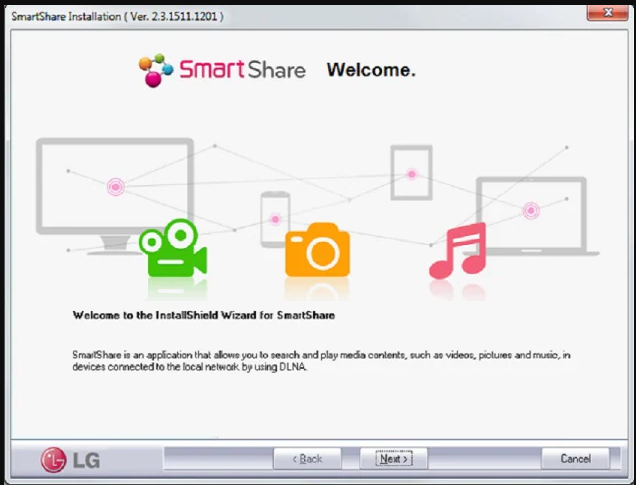
Установка не отличается от подобной процедуры для любой Windows-программы. В конце вы увидите сообщение о том, что инсталляция завершена. Программа установки создаст ярлыки в меню «Пуск» и на рабочем столе.
Настройка
Убеждаемся, что компьютер и телевизор подключены к вашему роутеру.
Важно: если у вас настроено несколько сетей, оба устройства должны быть подключены к одной общей сети. Иначе они просто не увидят друг друга.
Запустите Smart Share на компьютере. Нажмите на иконку Movie, Photo или Music в главном окне приложения, чтобы выбрать контент, который собираетесь расшарить.
Чтобы перейти к настройкам, жмём на «Параметры» в правом верхнем углу экрана.
Прежде всего, необходимо включить функцию Smart Share. Делается это переводом переключателя в положение ON.
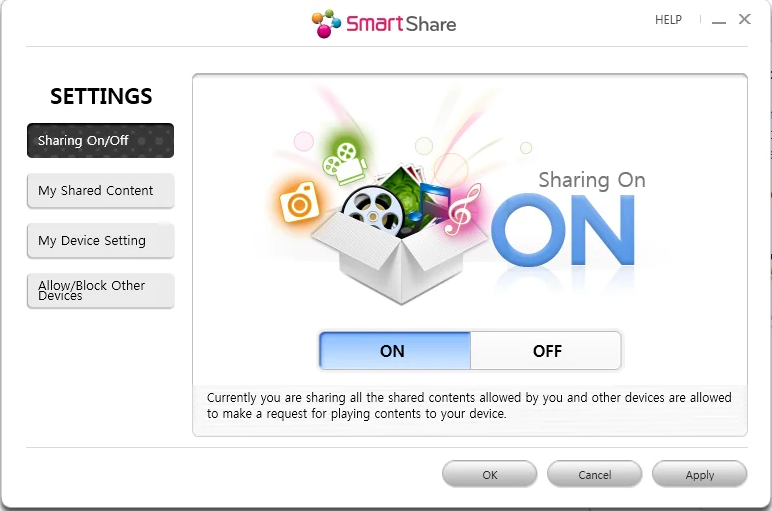
Трансляция с компьютера на телевизор LG активирована.
На вкладке «Мои общие файлы» в окне файлового менеджера отметьте галочками и добавьте папки, которые хотите сделать доступными по сети.
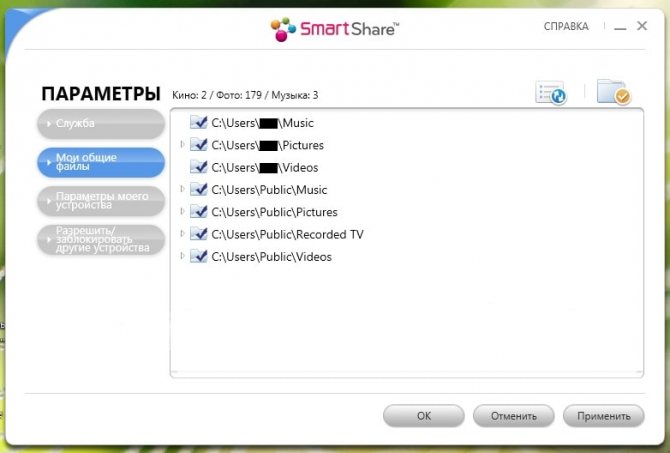
В дальнейшем вы можете просто добавлять новые файлы в расшаренные папки.
На вкладке «Параметры моего устройства» можно задать имя компьютера в том виде, как оно будет отображаться на телевизоре.

Это поможет ориентироваться в содержимом, если вы подключаете к Smart TV несколько устройств.
На последней вкладке разрешите или заблокируйте доступ к файлам с других устройств.
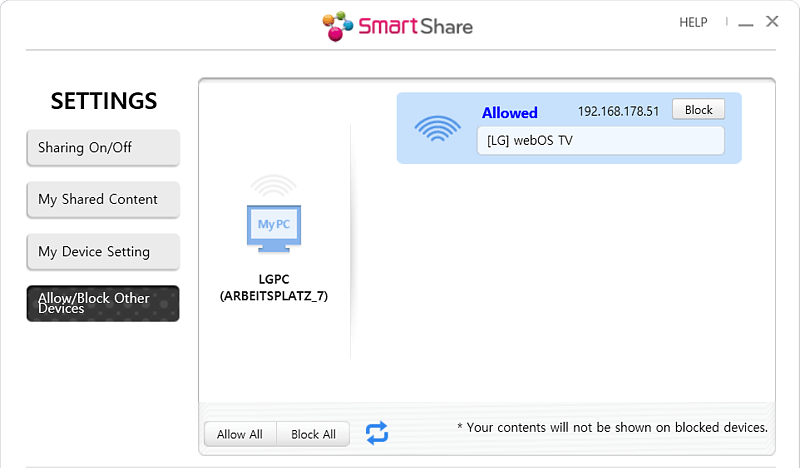
На этом настройка LG Smart Share завершена. Вы можете закрыть окошко программы. Она будет работать в фоновом режиме. Чтобы снова развернуть её, просто кликните по иконке в трее.
Проигрывание контента
Есть два способа воспроизвести медиаконтент с компьютера на телевизоре.
- Первый – через функцию Smart Share в самом ТВ.
- Второй – принудительное воспроизведение с ПК через программу Smart Share.
Сначала расскажем, как пользоваться Smart Share на ТВ LG. Для этого нужно актививать Smart TV.
В зависимости от версии прошивки и модели устройства, нужная функция может находиться в главном меню Smart TV, в списке программ, в разделе «Менеджер подключений» или в разделе «Фото и видео».


Открыв Smart Share, вы увидите список всех подключенных сетевых устройств, к которым у вас есть доступ. Нажмите на компьютер. Откроется перечень папок с файлами. Входите в папку, выбираете файл и кликаете на него пультом.

Видео или фото откроется на экране телевизора.
Чтобы запустить воспроизведение с компьютера, кликните на файл правой кнопкой мыши. В выпавшем меню нажмите «Воспроизвести с помощью» и выберите ваш телевизор. На его экране появится сообщение о том, что поступил запрос на воспроизведение файла с другого устройства. Подтвердите, что согласны с помощью пульта. Запустится видео или откроется фото.
Smart Share на других устройствах
Функция Smart Share для Android-устройств реализована через программу LG TV Plus.
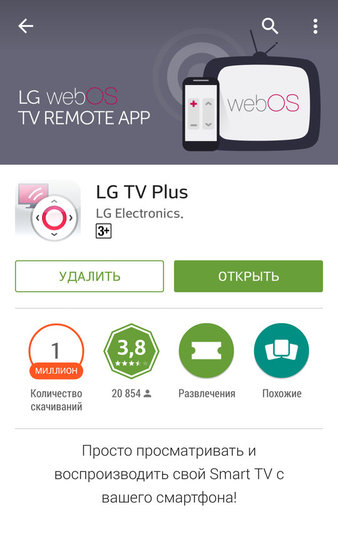
Скачать её можно из Google Play Market.
Возможностей у неё значительно больше, чем у медиасервера для ПК. LG TV Plus позволяет не только воспроизводить на ТВ файлы из памяти смартфона. С помощью программы вы можете запускать приложения на телевизоре, дублировать на его экране экран мобильника и полностью заменить телефоном пульт дистанционного управления.


Подключение телефона выполняется так же, как и ПК. Откройте Smart Share на Smart TV и нажмите на смартфон в списке подключенных устройств.
Также это приложение есть в магазине App Store для мобильных устройств с iOS.
Чтобы настроить воспроизведение файлов с компьютера iMac, используйте Plex Media Server с сайта Plex.tv.
Специального приложения Smart Share LG для Linux нет. Но вы можете установить и использовать любую программу для настройки DLNA сервера.
Возможные трудности
- В списке подключенных устройств на телевизоре нет вашего ПК. Убедитесь, что на обоих устройствах активно сетевое подключение и оба подключены к одной сети. Проверьте настройки, перезапустите роутер, телевизор и ПК.
- SmartTVLG не воспроизводит файл с компьютера. Чаще всего эта проблема связана с тем, что не поддерживается конкретный формат файла. Проверьте список совместимых форматов.
- Содержимое папки на телевизоре не обновилось после того, как на ПК были добавлены новые файлы. Обновите содержимое папки вручную. Перезапустите компьютер и телевизор.
- Подключение установлено, но телевизор не видит папки и файлы. Обычно виновны в этом установленные на ПК антивирусные программы или настройки брандмауэра. Добавьте программу Smart Share на компьютере в список исключений, в настройках снимите ограничения для неё.
- При воспроизведении видео тормозит и зависает, изображение отстаёт от звука. Возможно, ваш телевизор не может воспроизвести контент в высоком качестве. Используйте другие форматы. Также эта проблема может быть вызвана низкой скоростью передачи данных. Разместите ПК и телевизор ближе к роутеру. Используйте в качестве альтернативы Wi-Fi подключение по кабелю, оно обеспечивает наивысшую скорость без потери данных.
Автор статьи

Сергей Сакадынский
Занимался созданием и администрированием интернет-ресурсов. 10 лет опыта работы с электроникой и интернет-технологиями.
Источник: smart-iptv.ru